
Reparo de fotos com IA
Repare suas fotos, melhore a qualidade e restaure momentos preciosos com uma solução baseada em IA.
01/08/2020 • Arquivado para: Recuperação de vídeos/áudios • Soluções comprovadas
Vídeos sem som no android é um dos principais problemas dos usuários. São vários os fatores que podem levar a esse problema. Se faltarem quaisquer codecs no seu dispositivo Android, você pode ter este problema. Um aplicativo de media player com falhas, assim como arquivos corrompidos, podem contribuir para esse problema.
O dispositivo Android pode ter vários problemas que podem levar à ausência de som nos vídeos que estão sendo reproduzidos no dispositivo. Algumas das causas serão discutidas em detalhes nesta seção.
Algumas das causas importantes a este respeito são mencionadas abaixo.
Causa 1: O Android OS não está atualizado
Esta é uma das principais causas que um usuário pode enfrentar quando não tem som nos vídeos em Android. Você precisa atualizar o sistema operacional Android para ter certeza de que o problema está resolvido. E provavelmente irá resolver.
Causa 2: Problemas Relacionados com a Rede
O problema pode não ser o seu dispositivo. Pode estar relacionado a dados móveis ou à rede, para ser mais preciso. Você deve verificar esse problema em diferentes locais.
O problema da ausência de som nos vídeos gravados também pode ser resolvido. Para isso, você deve conhecer as causas.
Causa 1: O Leitor de Vídeo/Aplicação YouTube está corrompido
Esse é outro dos motivos pelos quais os vídeos podem ficar sem qualquer som. Abaixo, você pode consultar algumas informações importantes a este respeito.
Causa 2: O aplicativo não está atualizado
Se o aplicativo não estiver atualizado você terá o mesmo problema. Isso acontece quando as atualizações automáticas dos aplicativos do Google são desligadas apenas para salvar espaço de armazenamento. Isto leva a problemas que causam erros de compatibilidade. Portanto, é aconselhável atualizar o aplicativo para resolver problemas de hardware e software. O problema da ausência de som também será resolvido com perfeição uma vez que você faça isso.
Podem existir vários motivos que podem levar a este problema. Esta seção esclarecerá todas as causas possíveis que podem levar a este problema. As soluções também serão discutidas para que possam ser aplicadas para resolver o problema.
Você pode ter diminuído o som e colocado o dispositivo no modo silencioso por qualquer motivo. Portanto, o celular não tem som quando você reproduz o vídeo. Isto pode levar a um problema e você pode pensar que o dispositivo está avariado quando não está. Ative o som a partir do botão lateral e já está. Seu dispositivo começará a emitir som mais uma vez. É a configuração mais básica que pode realizar no dispositivo e, portanto, altamente recomendada. Você pode ter ativado a opção "Não Incomodar". Você deve desligá-la para garantir que possa ouvir o som.

O sistema operacional Android pode ter um problema que faz com que você não consiga ouvir qualquer som quando reproduz um vídeo. Para evitar este problema é aconselhável reiniciar o dispositivo para obter o som novamente. Antes de tentar qualquer outra solução é aconselhável realizar esta etapa para que consiga resolver a falha temporária. Além da questão do som, também pode resolver outros problemas com este método. Antes de aprofundarmos a questão, você deve aplicar esta reparação para resolver seu problema.
Esse pode ser considerado como um último recurso se você não quiser usar nenhum programa de software de terceiros. Você precisa fazer backup de todos os seus dados e contatos, caso contrário você perderá tudo. Vá para Configurações > Cópia de segurança e restauro > Repor Definições > Repor definições.

Este é o teste mais simples que você pode fazer para verificar o hardware. Basta discar *#7353 para acessar o menu secreto. Para verificar o alto-falante, basta pressionar o botão do alto-falante e para o alto-falante interno, ou seja, o fone de ouvido, você deve pressionar a melodia para que o som também possa ser ouvido dos fones de ouvido. Se o hardware estiver OK, você ouvirá o som de ambos os alto-falantes. Em seguida, caso o dispositivo passe neste teste, é necessário seguir as outras opções para corrigir o problema.

Você precisa acessar o modo de recuperação do seu dispositivo para realizar esta funcionalidade. Pode usar o botão de baixar o volume para se mover no menu. Aqui, você verá a opção “Limpar Partição de Cache”. Destaque esta opção e clique no botão de Ligar. Reinicie o dispositivo e a partição de cache estará como nova mais uma vez. Na maioria dos casos, isto resolve o problema completamente.

É importante e um pouco técnico, mas em alguns casos, um aplicativo está em conflito com o som de seu dispositivo. Você pode descobrir qual no modo seguro. Basta desligar seu dispositivo pressionando simultaneamente o botão de energia e botão para baixar o volume. Desative todos os aplicativos um por um e verifique. Dessa forma, você poderá descobrir qual é o aplicativo conflituoso. Desinstale-o para resolver o problema.

Esse é o pior cenário possível que você pode encontrar. O seu hardware está com defeito e isso pode levar a vários problemas. Se for esse o seu caso, então é aconselhável não mexer mais no dispositivo. Você só precisa enviar o aparelho para o fabricante e deixar o problema ser resolvido por profissionais. Você pode começar a usar o dispositivo normalmente uma vez que ele seja reparado.
Repairit - Reparo de Vídeo é um dos melhores e mais avançados programas para resolver esse problema. Esse programa pode ser usado para reproduzir os vídeos baixados em seu dispositivo. Antes de prosseguir com o programa, é recomendável transferir os vídeos para o computador para executar a reparação. Conecte o telefone ao computador com um cabo USB e transfira todos os vídeos para que possam ser reparados.
Recursos do Programa
Abaixo está o processo que você deve aplicar para garantir que o problema de ausência de som seja reparado permanentemente.
 Download Seguro
Download SeguroEtapa 1: Importe os arquivos para o programa
Uma vez iniciado o programa, basta clicar em "Adicionar" para importar todos os arquivos danificados para o programa.

Etapa 2: Veja informações do arquivo corrompido
Assim que importar o vídeo, você verá todas as informações sobre o vídeo. Isto inclui o caminho, assim como o tamanho e a data de criação.

Etapa 3: Reparação rápida de vídeo
Pressione "Reparação" e você receberá uma notificação indicando que foi bem sucedido. Aqui, você pode pré-visualizar e salvar o vídeo.
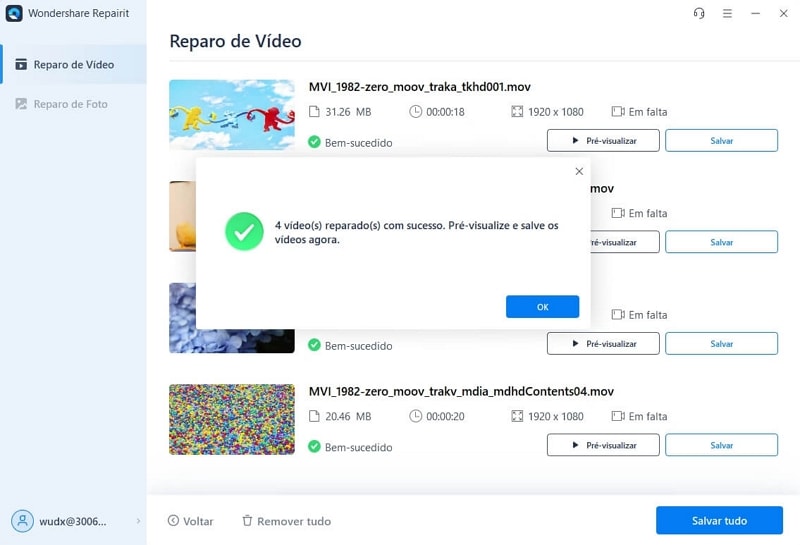
Etapa 4: Pré-visualize o vídeo
Pré-visualize seus vídeos antes de os salvar para evitar problemas.

Etapa 5: Reparação avançada adicionando uma amostra
Clique em Reparação Avançada e você terá acesso a outro menu onde deverá adicionar a amostra. É importante, pois os codecs com amostras de vídeo serão usados para reparar o seu vídeo.

Etapa 6: Salve o seu vídeo
Assim que o seu vídeo seja reparado você precisa salvá-lo. Isso pode ser feito especificando o caminho onde você deve salvar o vídeo. Não use o mesmo caminho de onde o vídeo corrompido foi importado para o programa.

Se você estiver enfrentando a questão da falta de som ao reproduzir vídeos no Android, isso pode estar relacionado com vídeos que já estão no celular Android. Mas também pode estar relacionado com os vídeos que são gravados. Qualquer que seja o caso, confira as soluções abaixo para ambos.
O Repairité um dos melhores e mais confiáveis programas para resolver o seus problemas. Ele é rápido, eficiente e permite aos usuários superar o problema da ausência de som no Android. Além disso, o programa tem inúmeros usos e suporta um grande número de formatos. Para garantir uma experiência geral melhorada, é sempre aconselhável optar pelo Repairit para evitar qualquer inconveniente.
 Download Seguro
Download Seguro
Luís Santos
chief Editor